时间:2020-03-23 09:54:23 作者:jiaqi 来源:系统之家 1. 扫描二维码随时看资讯 2. 请使用手机浏览器访问: https://m.xitongzhijia.net/xtjc/20200323/176007.html 手机查看 评论 反馈
遇到证件照需要自己处理却又不会做的情况,怎么办?那就下载证照之星,往期小编也给大家分享了很多证照之星的功能,这是一款致力打造专业的证件照制作编辑软件,许多影楼、学校等机构,其实也都用这款软件在处理制作证件照,它有一个非常便捷的功能是可以批量处理,下面小编将为大家分享的就是证照之星批量处理照片的方法。
方法步骤
第一步:先下载安装好证照之星7.0然后打开软件,我们就能看见软件的操作主界面。

第二步:将图片的原始素材添加到证照之星软件轨道上,以便于我们进行后期编辑。由于班里有些人选择自己用手机拍,有些人则选择用电脑的外接摄像头来拍,所以有两种添加方式。
1.用手机拍照的人,可以将拍摄好的照片发送至电脑上,再由我们自己将照片保存好,然后点击证照之星“打开文件”找到相应文件夹,然后将图片导入。
2.选择使用外接摄像头拍摄的人,只用往镜头前一站,拍摄好的照片就会自动导入软件中。

第三步:批量处理证件照(该功能需要购买高级版方可使用哦)。
1.批量证件照制作是指批量的对照片倾斜角度校正,照片尺寸的裁剪,及色彩的优化等。
2.批量证件照背景可以替换原图背景大批量的换掉,为我们省去了不少麻烦。
3.当然,当我们完成证件照的处理时,我们也可以选择证件照批量打印输出。

第四步:如果我们批量处理的证件照另有他用,我们可以点击保存照片就可以了。
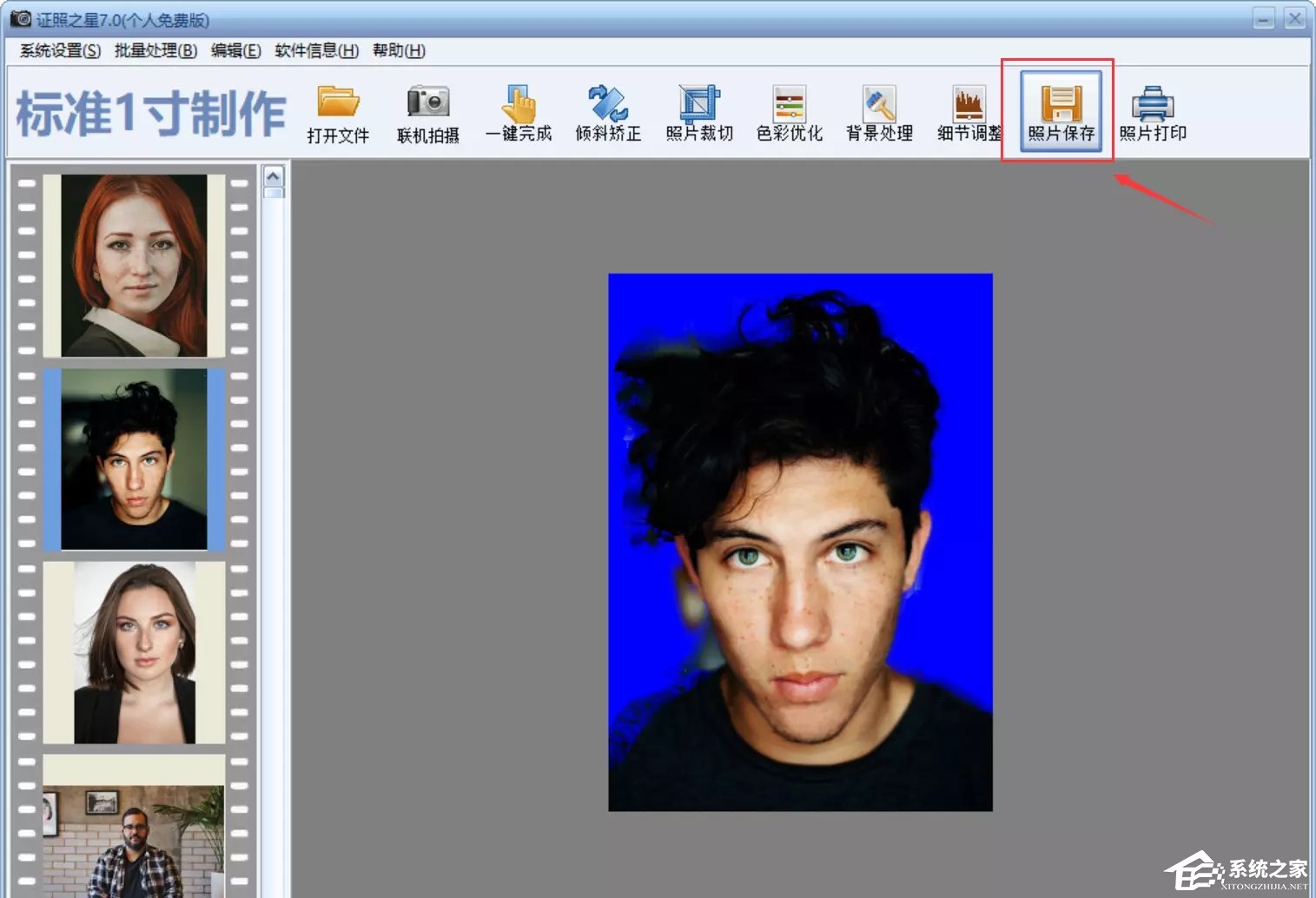
设置照片保存路径,保存图片。
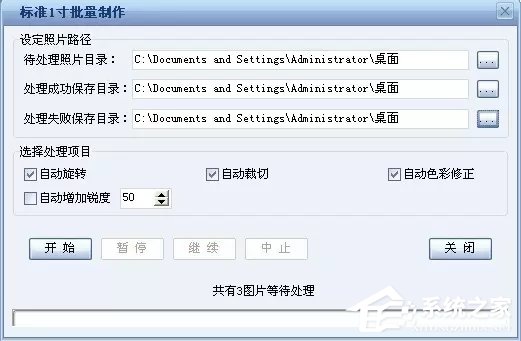
发表评论
共0条
评论就这些咯,让大家也知道你的独特见解
立即评论以上留言仅代表用户个人观点,不代表系统之家立场